音系ソフトのレッスン動画サイト「ヘルプカフェ」で、「伝書ロイド【投稿型の合成音声共有サービス】」を公開しています。
面白いコンテンツが大量にありますが、実はダウンロードして頂いて、携帯電話・iPhoneの着信音に設定して頂くことも可能です。
例えば、朝起こしてもらえそうなアラームに使えそうなものは、「おはよ~」だったり「おきて~」だったり色々とあります。
※ パソコンはMac、iOSはバージョン6を使っています。
1.ダウンロードする
まずはパソコンでデータをダウンロードします。
詳細ページのコメント部右にあるスマートフォンマークをクリックしましょう。
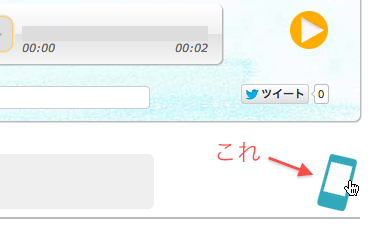
伝書ロイドページ上のスマートフォンマークをクリック
ダウンロードページに移動します。3秒後にダウンロードされるので、ほんの少しだけ待ちましょう。
2.iTunesに読み込ませる
iPhoneに音を追加するとなると、やはりiTunesは必須ですね。
まずはそのまま読み込ませちゃいます。
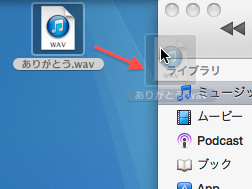
iTunesにドラッグアンドドロップ
3.AACに変換
実は、このままでは着信音には出来ません。ちょっとした処理が必要になります。
それは、ファイルを着信音用の形式に変換するということです。
では、ファイル上で右クリックしましょう。そして「AACバージョンを作成」をクリックします。
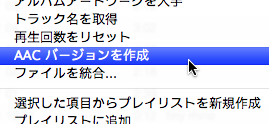
ファイル上で右クリック
もしここが「MP3バージョンを作成」など異なる形式の場合には、環境設定の読み込み設定でAACバージョンに変換出来るように設定します。
この詳細はMac iTunesでWAVをm4a(AAC、Appleロスレス)やmp3に変換をご覧ください。
4.変換したファイルの拡張子を「.m4r」に
ここまでだとファイルの形式を変換しただけで、まだ着信音としては設定できません。あともう一息!
返還後のファイルを一旦デスクトップにコピーしましょう。iTunes上のリストからデスクトップ上にドラッグアンドドロップするだけです。
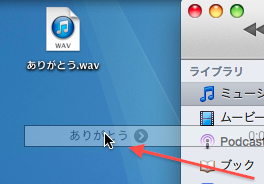
iTunesからデスクトップにドラッグアンドドロップ
すると拡張子が『.m4a』というファイルになっていると思います。
これを『.m4r』と変更します。

拡張子を変更
5.再びiTunesに読み込ませる
ここまでくれば、ほぼ終ったも同然です。
再びiTunesに読み込ませます。
ここで1つ注意を。
元のファイルが残っていると着信音として読み込ませられないので、事前に削除しておきましょう。
では先程『.m4r』に変更したファイルをiTunesに読み込ませます。
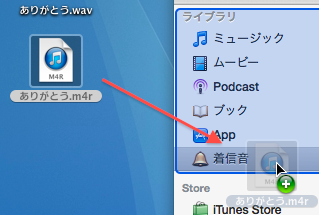
iTunesに読み込ませると、着信音リストに入る
6.同期
では、iTunesで同期します。
ここで結構時間がかかる方もいらっしゃいますね?

同期ボタンを押して少し待つ
私はバックアップなども含めて数分かかるので、他の曲なんかを聴きながらゆっくり楽しく待ちます♪
7.iPhoneのサウンド設定で着信音またはアラームに設定
最後にiPhoneでの設定です。
設定アイコンをタップして、サウンド設定に進み、「着信音」を見ると先程のファイルが追加されています。
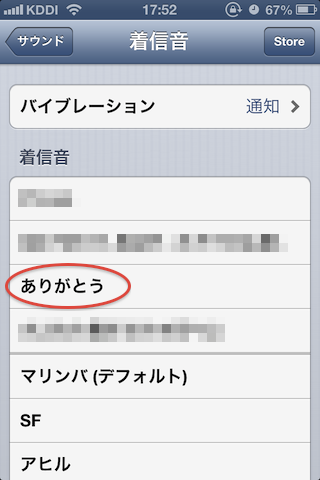
iPhoneで着信音に設定
これでOKですね!ちなみにアラームに設定することも出来るようになります。

